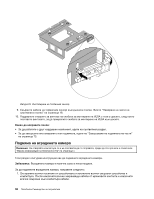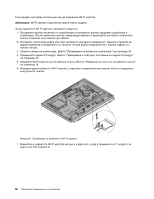Lenovo ThinkCentre M92z (Bulgarian) User Guide - Page 71
Подмяна на WI-FI картата
 |
View all Lenovo ThinkCentre M92z manuals
Add to My Manuals
Save this manual to your list of manuals |
Page 71 highlights
2 3 39. 4 13. 41. 5 16. 6 1 34 7 8 9 16 73. WI-FI v. Глава 5 59

2. Поставете чиста мека кърпа или плат на бюрото или друга повърхност. Хванете страните на
вашия компютър и внимателно го сложете легнал върху повърхността с екрана надолу и с
капака нагоре.
3. Свалете капака на компютъра. Вижте “Премахване на капака на компютъра” на страница 39.
4. Открийте вградената камера. Вижте “Намиране на компонентите” на страница 13.
Забележка:
Може да се наложи да премахнете дръжката, за да получите достъп до вградената
камера. За да свалите дръжката, вижте “Премахване и повторно поставяне на дръжката” на
страница 41.
5. Запомнете прокарването на кабела на интегрираната камера и после го изключете от системната
платка. Вижте “Намиране на части на системната платка” на страница 16.
6. Свалете двата винта
1
, които придържат вградената камера към предния панел, и отстранете
вградената камера от компютъра.
Фигура 34. Премахване на вградената камера
7. Прокарайте кабела на новата вградена камера, след което разположете новата вградена камера
на място й. Подравнете двата отвора за винтове на новата вградена камера с тези в предния
панел.
8. Поставете обратно двата винта, за да закрепите новата вградена камера към предния панел.
9. Свържете кабела на интегрираната камера към системната платка. Вижте “Намиране на части на
системната платка” на страница 16.
Какво да направите после:
•
За да работите с друг хардуерен компонент, идете на съответния раздел.
•
За да завършите инсталирането или подмяната, идете на “Завършване на подмяната на части”
на страница 73.
Подмяна на WI-FI картата
Внимание:
Не отваряйте компютъра си и не опитвайте да го поправяте, преди да сте прочели и осмислили
“Важна информация за безопасността” на страница v.
Глава 5. Инсталиране или подмяна на хардуер
59